本文小编为大家详细介绍“C#如何利用FileSystemWatcher实时监控文件的增加,修改,重命名和删除”,内容详细,步骤清晰,细节处理妥当,希望这篇“C#如何利用FileSystemWatcher实时监控文件的增加,修改,重命名和删除”文章能帮助大家解决疑惑,下面跟着小编的思路慢慢深入,一起来学习新知识吧。
FileSystemWatcher组件可以监视文件系统,并在文件系统发生改变时作出反应。FileSystemWatcher 常用于文件系统变更的监控,当被监视的文件夹目录被创建、修改、重命名或删除时,会触发以下事件:
1.Created: 当新建文件或者文件夹
2.Changed:当文件或者文件夹已经完成修改
3.Renamed:当文件或者文件夹完成重命名
4.Deleted:当文件或者文件夹被删除
5.Error:当变更过程发生错误
下面我们一起来完成一个文件监控实例。
//创建一个FileSystemWatcher,并设置其属性 FileSystemWatcher fileSystemWatcher = new FileSystemWatcher(); //设置监控的路径 fileSystemWatcher.Path = “监控路径”; //是否监控指定路径中的子目录 fileSystemWatcher.IncludeSubdirectories = true; //启用 fileSystemWatcher.EnableRaisingEvents = true; //注册监听事件,Created、Changed、Deleted三个事件传递的参数是一样的,我们就用同一个方法来处理就可以了 fileSystemWatcher.Changed += new FileSystemEventHandler(FileSystemWatcher_EventHandler); fileSystemWatcher.Created += new FileSystemEventHandler(FileSystemWatcher_EventHandler); fileSystemWatcher.Deleted += new FileSystemEventHandler(FileSystemWatcher_EventHandler); fileSystemWatcher.Renamed += new RenamedEventHandler(FileSystemWatcher_Renamed); fileSystemWatcher.Error += new ErrorEventHandler(FileSystemWatcher_Error);
FileSystemEventArgs 对象成员有:Name、OldName、ChangeType、FullPath、OldFullPath等,看名就明白是什么了,这里不做过多解释。
//创建一个FileSystemWatcher,并设置其属性
FileSystemWatcher fileSystemWatcher = new FileSystemWatcher();
//设置监控的路径
fileSystemWatcher.Path = “监控路径”;
//是否监控指定路径中的子目录
fileSystemWatcher.IncludeSubdirectories = true;
//启用
fileSystemWatcher.EnableRaisingEvents = true;
//Created、Changed、Deleted三个事件的处理方法
private static void FileSystemWatcher_EventHandler(object sender, FileSystemEventArgs e)
{
Invoke(new Action(new Action(() =>
{
Console.WriteLine(e.Name+e.FullPath);
})));
}
//重命名事件的处理方法
private void FileSystemWatcher_Renamed(object sender, RenamedEventArgs e)
{
Invoke(new Action(new Action(() =>
{
Console.WriteLine(e.OldName+e.Name+e.FullPath);
})));
}
//错误事件的处理方法
private void FileSystemWatcher_Error(object sender, ErrorEventArgs e)
{
Invoke(new Action(new Action(() =>
{
Console.WriteLine(e.ToString()));
})));
}这里需要注意一个问题:因为FileSystemWatcher类本身就是一个多线程的控件,在实例化一个FileSystemWatcher时就自动创建了一个线程,在事件处理的方法中需要使用委托的方式封送到主线程中处理。
//声明传递文件Created、Changed、Deleted对象和委托,用于文件增加、删除、修改时更新UI界面 private delegate void setLogDelegate(FileSystemEventArgs e);
监控的记录可以保存到文件和数据库中,这里就增加一个listView来展示就好了
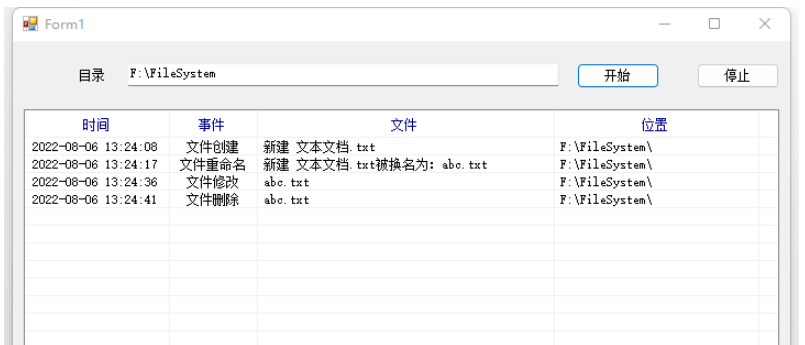
代码:
using System;
using System.Collections.Generic;
using System.ComponentModel;
using System.Data;
using System.Drawing;
using System.IO;
using System.Linq;
using System.Runtime.InteropServices;
using System.Text;
using System.Threading.Tasks;
using System.Windows.Forms;
namespace FileWatcher
{
public partial class Form1 : Form
{
private delegate void renameDelegate(RenamedEventArgs e); //声明传递RenamedEventArgs对象和委托,用于文件Renamed时更新UI界面
private delegate void setLogDelegate(FileSystemEventArgs e); //声明传递文件Created、Changed、Deleted对象和委托,用于文件增加、删除、修改时更新UI界面
private FileSystemWatcher fileSystemWatcher = new FileSystemWatcher();
private ColumnHeader chTime = new ColumnHeader();
private ColumnHeader chEvent = new ColumnHeader();
private ColumnHeader chFile = new ColumnHeader();
private ColumnHeader chPath = new ColumnHeader();
public Form1()
{
InitializeComponent();
chTime.TextAlign = HorizontalAlignment.Center;
chTime.Width = 130;
chTime.Text = "时间";
this.listViewInfo.Columns.Add(chTime);
chEvent.TextAlign = HorizontalAlignment.Center;
chEvent.Width = 80;
chEvent.Text = "事件";
this.listViewInfo.Columns.Add(chEvent);
chFile.Width = 270;
chFile.Text = "文件";
this.listViewInfo.Columns.Add(chFile);
chPath.Width = this.listViewInfo.Width - chTime.Width - chEvent.Width - chFile.Width - 21;
chPath.Text = "位置";
this.listViewInfo.Columns.Add(chPath);
ColumnHeader chEnd = new ColumnHeader();
chEnd.Width = 17;
chEnd.Text = "";
this.listViewInfo.Columns.Add(chEnd);
this.listViewInfo.View = View.Details;
this.listViewInfo.GridLines = true;
fileSystemWatcher.Changed += new FileSystemEventHandler(FileSystemWatcher_EventHandler);
fileSystemWatcher.Created += new FileSystemEventHandler(FileSystemWatcher_EventHandler);
fileSystemWatcher.Deleted += new FileSystemEventHandler(FileSystemWatcher_EventHandler);
fileSystemWatcher.Renamed += new RenamedEventHandler(FileSystemWatcher_Renamed);
fileSystemWatcher.Error += new ErrorEventHandler(FileSystemWatcher_Error);
fileSystemWatcher.IncludeSubdirectories = true;
fileSystemWatcher.EnableRaisingEvents = true;
}
#region 文件增加、删除、修改时被调用的处理方法
private void FileSystemWatcher_EventHandler(object sender, FileSystemEventArgs e)
{
if (listViewInfo.InvokeRequired) //判断是否跨线程
{
listViewInfo.Invoke(new setLogDelegate(SetLog), new object[] { e });//使用委托将方法封送到UI主线程处理
}
}
private void SetLog(FileSystemEventArgs e)
{
string strLog = "";
switch (e.ChangeType.ToString())
{
case "Created":
strLog = "文件创建";
break;
case "Changed":
strLog = "文件修改";
break;
case "Deleted":
strLog = "文件删除";
break;
default:
strLog = e.ChangeType.ToString();
break;
}
ListViewItem lvi = new ListViewItem();
lvi.Text = DateTime.Now.ToString("yyyy-MM-dd HH:mm:ss");
lvi.SubItems.Add(strLog);
lvi.SubItems.Add(e.Name);
lvi.SubItems.Add(e.FullPath.Replace(e.Name,""));
listViewInfo.Items.Add(lvi);
}
#endregion
#region 重命名方法
private void FileSystemWatcher_Renamed(object sender, RenamedEventArgs e)
{
if (listViewInfo.InvokeRequired)
{
listViewInfo.Invoke(new renameDelegate(SetRenamedLog), new object[]{e});
}
}
private void SetRenamedLog(RenamedEventArgs e)
{
//listViewInfo.Items.Add(string.Format("重命名:{0} 被换名为:{1}, {2}", e.OldName, e.Name, DateTime.Now.ToString("yyyy-MM-dd HH:mm:ss")));
ListViewItem lvi = new ListViewItem();
lvi.Text = DateTime.Now.ToString("yyyy-MM-dd HH:mm:ss");
lvi.SubItems.Add("文件重命名");
lvi.SubItems.Add(e.OldName + "被换名为:" + e.Name);
lvi.SubItems.Add(e.FullPath.Replace(e.Name, ""));
listViewInfo.Items.Add(lvi);
}
#endregion
#region 错误事件的方法
private void FileSystemWatcher_Error(object sender, ErrorEventArgs e)
{
if (listViewInfo.InvokeRequired) //判断是否跨线程
{
//使用委托处理
Invoke(new Action(new Action(() =>
{
listViewInfo.Items.Add(string.Format("文件出错:{0}, {1}", e.ToString(), DateTime.Now.ToString("yyyy-MM-dd HH:mm:ss")));
})));
}
}
#endregion
}
}读到这里,这篇“C#如何利用FileSystemWatcher实时监控文件的增加,修改,重命名和删除”文章已经介绍完毕,想要掌握这篇文章的知识点还需要大家自己动手实践使用过才能领会,如果想了解更多相关内容的文章,欢迎关注亿速云行业资讯频道。
免责声明:本站发布的内容(图片、视频和文字)以原创、转载和分享为主,文章观点不代表本网站立场,如果涉及侵权请联系站长邮箱:is@yisu.com进行举报,并提供相关证据,一经查实,将立刻删除涉嫌侵权内容。